win10输入法繁体字 Win 10系统默认的输入法能输入繁体字吗
时间:2024-03-27 来源:互联网 浏览量:
Win10系统默认的输入法可以输入繁体字,许多用户在使用电脑时也需要输入繁体字,所以Win10系统默认的输入法也支持繁体字输入,用户只需要在输入法设置中选择繁体字输入法,就可以方便地输入繁体字了。这样的设计让用户在使用电脑时更加便捷,无论是在工作还是生活中都能更加高效地完成任务。
操作方法:
1.点击左下角按钮(或者按键盘的win 键),点击设置按钮(类似齿轮一样的图标)。
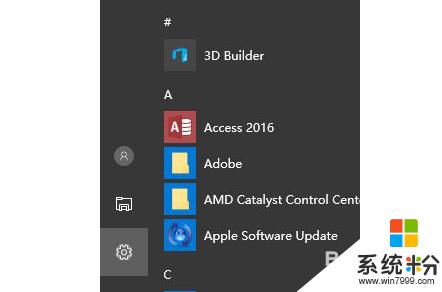
2.在Windows 设置窗口点击 “时间和语言” 选项。
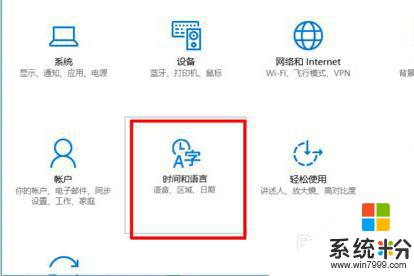
3.在时间设置界面,点击左侧 “区域和语言”选项。
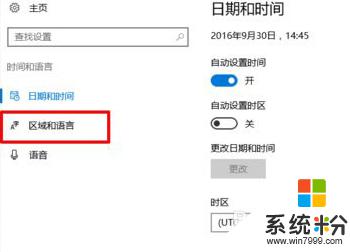
4.在打开的界面右侧找到“中文”点击,出现选项。再点击打开“选项”进入“中文”设置。
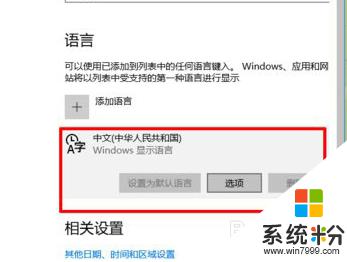
5.进入“中文”设置界面,找到“微软拼音”点击。再点击“选项”,进入“微软拼音”的设置。
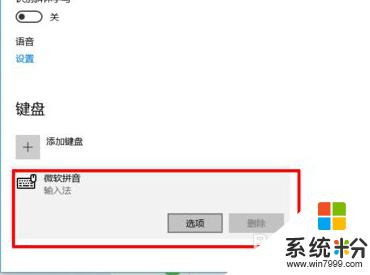
6.在打开的微软拼音设置界面左侧找到“简繁设置”,点击打开。下拉看到繁体中文点击选择,设置完成。
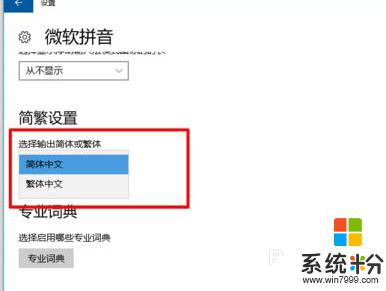
以上就是win10输入法繁体字的全部内容,有需要的用户可以根据以上步骤进行操作,希望对大家有所帮助。
我要分享:
相关教程
- ·Win10怎么打繁体字?win10如何输入繁体字?
- ·电脑输入法打出来的字是繁体字 Windows10输入法变成了繁体怎么转换为简体
- ·Win10输入法如何切换繁体简体?win10 输入法 繁简 切换方法!
- ·字变成繁体怎么办? Win10电脑输入法突然变成繁体字如何调整
- ·win10默认书法繁简怎么设置|win10设置默认输入法繁简的方法
- ·电脑简繁体转换快捷键 Win10自带输入法简繁体切换快捷键修改方法
- ·桌面文件放在d盘 Win10系统电脑怎么将所有桌面文件都保存到D盘
- ·管理员账户怎么登陆 Win10系统如何登录管理员账户
- ·电脑盖上后黑屏不能唤醒怎么办 win10黑屏睡眠后无法唤醒怎么办
- ·电脑上如何查看显卡配置 win10怎么查看电脑显卡配置
win10系统教程推荐
- 1 电脑快捷搜索键是哪个 win10搜索功能的快捷键是什么
- 2 win10系统老是卡死 win10电脑突然卡死怎么办
- 3 w10怎么进入bios界面快捷键 开机按什么键可以进入win10的bios
- 4电脑桌面图标变大怎么恢复正常 WIN10桌面图标突然变大了怎么办
- 5电脑简繁体转换快捷键 Win10自带输入法简繁体切换快捷键修改方法
- 6电脑怎么修复dns Win10 DNS设置异常怎么修复
- 7windows10激活wifi Win10如何连接wifi上网
- 8windows10儿童模式 Win10电脑的儿童模式设置步骤
- 9电脑定时开关机在哪里取消 win10怎么取消定时关机
- 10可以放在电脑桌面的备忘录 win10如何在桌面上放置备忘录
win10系统热门教程
- 1 win10怎么关闭左侧任务栏 WIN10任务栏屏幕左侧怎么移动到底部
- 2 桌面要刷新才能看到新建 如何解决Win10新建文件夹需要刷新才能显示
- 3 Win10怎么添加美式键盘?Windows10添加美式键盘的方法!
- 4w10如何设置语音关机|w10语音关机设置方法
- 5Win10纯净版下载64位旗舰版操作系统!
- 6win10打印机怎么打印双面 如何在Win10系统中设置打印机双面打印
- 7Win10欢迎界面的图片该怎么更改?Win10个性化欢迎界面设置方法!
- 8win10系统怎么恢复出厂设置,win10恢复出厂设置的方法
- 9win10系统隐藏的登陆界面怎么打开|win10查看隐藏登陆界面的方法
- 10Win10系统Windows Defender无法打开怎么办?解决方法
最新win10教程
- 1 桌面文件放在d盘 Win10系统电脑怎么将所有桌面文件都保存到D盘
- 2 管理员账户怎么登陆 Win10系统如何登录管理员账户
- 3 电脑盖上后黑屏不能唤醒怎么办 win10黑屏睡眠后无法唤醒怎么办
- 4电脑上如何查看显卡配置 win10怎么查看电脑显卡配置
- 5电脑的网络在哪里打开 Win10网络发现设置在哪里
- 6怎么卸载电脑上的五笔输入法 Win10怎么关闭五笔输入法
- 7苹果笔记本做了win10系统,怎样恢复原系统 苹果电脑装了windows系统怎么办
- 8电脑快捷搜索键是哪个 win10搜索功能的快捷键是什么
- 9win10 锁屏 壁纸 win10锁屏壁纸设置技巧
- 10win10系统老是卡死 win10电脑突然卡死怎么办
